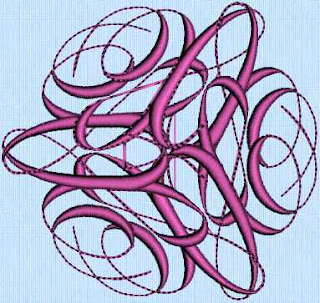Snart nytt år och nya roliga aktiviteter :)
Den 23 januari startar vi för vårt första ”Sew Along”-projekt. Vi syr dessa fina tuppar tillsammans. Under ett antal veckor kommer vi lägga upp instruktioner på vår blogg som du lätt kan följa.
Mönster: 90 kr
OBS! Du måste förhandsboka ditt mönster senast den 11 januari
En "Sew Along" innebär att vi syr ett projekt tillsammans på distans. Varje torsdag under några veckor kommer vi att lägga ut instruktioner på bloggen som visar steg för steg hur du syr dessa tuppar. Du väljer själv om du syr varje vecka eller om du väntar tills alla instruktionerna finns tillgängliga.
När tuppen är färdigsydd får alla som vill skicka en bild till mig så sammanställer jag alla bilder och publicerar på bloggen.
Läs mer vad som händer i butiken
torsdag 27 december 2012
tisdag 20 november 2012
Överföra broderier från 5D-programmet
Att överföra broderier från dataprogrammet till brodérmaskinen kan göras på flera olika sätt. Här kommer jag visa hur du gör det till en Diamond deLuxe (via USB-kabel) och Topaz 20 (via USB-stick). Naturligtvis fungerar det på samma sätt med andra modeller som har den här typen av överföring.
Öppna programmet 5D Configure och klicka på fliken Send 1, välj ditt märke och modell och klicka sedan på Verkställ och därefter OK. Du kan välja att konfigurera flera val, t ex både USB-kabel och USB-stick till Diamond-modellen. Detta gör du genom att ha olika val på Send 1 och Send 2.
När du exempelvis har öppnat ett broderi i nedanstående modul och har broderiet markerat så hittar du längst ner på skärmen Send-ikoner (det är den 1 och 2 som finns nästan i mitten längst ner).
Klicka på ikonen "1" och broderier kopieras över till maskin alternativ USB-stick.
OBS! Om broderiet är avmarkerat så är dessa ikoner "gråmarkerade" dvs ej tillgängliga att använda.
Längst ner på dataskärmen till höger (gäller de flesta datorer) hittar du en ikon för maskinöverföringen, det är symaskinen.
När du för över via USB-kabel kan du även, via Organizern, välja att skicka över upp till 100 broderier samtidigt. De sparas i din personliga mapp som finns i filhantaren på brodérmaskinen. Markera önskade broderier, klicka på menyvalet File och sedan "Send Multiple".
Öppna programmet 5D Configure och klicka på fliken Send 1, välj ditt märke och modell och klicka sedan på Verkställ och därefter OK. Du kan välja att konfigurera flera val, t ex både USB-kabel och USB-stick till Diamond-modellen. Detta gör du genom att ha olika val på Send 1 och Send 2.
När du exempelvis har öppnat ett broderi i nedanstående modul och har broderiet markerat så hittar du längst ner på skärmen Send-ikoner (det är den 1 och 2 som finns nästan i mitten längst ner).
Klicka på ikonen "1" och broderier kopieras över till maskin alternativ USB-stick.
OBS! Om broderiet är avmarkerat så är dessa ikoner "gråmarkerade" dvs ej tillgängliga att använda.
Längst ner på dataskärmen till höger (gäller de flesta datorer) hittar du en ikon för maskinöverföringen, det är symaskinen.
Om den ikonen har ett rött streck över sig så är inte kommunikationen "påslagen". Du öppnar då 5D configure igen och klickar på knappen "Embroidery Machine Communication" för att sätta igång funktionen igen.
fredag 26 oktober 2012
Encore - funktion i 5D och 4D dataprogram
Encore är en funktion för att placera kopior av en design på en linje, en cirkel, en form eller runt bågen. Alla skärmdumpar är tagna från 5D, vissa saker skiljer sig mellan 4D och 5D. I exemplen har jag främst använt maskinsömmar, minidesigns och bokstäver.Funktionen finns på Designfliken och blir aktiverad när du har ett broderi markerat.
Lite inspirationsbilder på broderier skapade i Encore
Har använt bokstaven O från alfabetet Adina
Från MiniDesigns (Corners 4)
Bokstaven O från alfabetet Shotgun
Bokstaven O från alfabetet Bell
En fin bård kan skapas av bokstaven O från alfabetet Curlique
Bokstaven X från alfabetet Adina
Mer exempel hittar du i dokumentet som finns att ladda hem
torsdag 11 oktober 2012
Väskor och börsar
Det finns många smarta öppningar/stängningar som du kan använda när du syr egna. I förra veckan hade vi en aktivitetsdag i butiken där vi visade några olika varianter.
Vridlås
Snäppöppning
I min webbshop hittar du dessa produkter och detaljerad information om fastsättning etc ingår när du köper dessa saker. Adressen till shopen är: http://shop.textalk.se/se/artgrp.php?id=11188&grp=773354
Vridlås
- Lägg framsidans del upp och ner på tyger och rita av den ovala öppningen. Klipp lite utanför den ritade linjen. OBS – klipp lite i taget så du inte får ett för stort hål av den ovala öppningen.
- Ta den del där själva vriddelen sitter på och markera på ditt tyg där spetsarna är, tryck ner en sprätt för att göra ett litet hål. Tryck sedan igenom vriddelen och böj ner metalldelarna mot metallplattan på baksidan
- Markera var du vill att metallplattan ska vara (den platta som tungan sätts i). Tryck ner en sprätt i tyget för att göra ett litet hål, sätt i metallplattan och säkra med en platta på baksidan, vik ner spetsarna.
- Den delen som tungan sitter på viker du upp lite grann och sätter i ditt tyg, du säkrar sedan anordningen genom att sätta i en sprint i hålen och böjer ner på baksidan.
Snäppöppning
- Mät hur lång ena sidan är, dubblera det och lägg till sömsmån, klipp till två bitar tyg och två bitar vliesofix(vliesofixet ska vara lite kortare), stryk fast vliesofix.
- Sy ihop längs kortsidan, vänd till en ring, ta bort vliesofixpappret och lägg ihop tyglagren, se till att skarven är på mitten, pressa. Vik tyget på längden och pressa. Dessa delar sys sedan fast på själva fodralet som du ska sy.
- När allt är färdigsytt så öppnar du bygeln och sätter in den, du säkrar genom att sätta i en sprint.
Väskbygel
Alla byglar har olika mått och böjar. Det som du ska börja med är att göra en mall på den bygel som du har. Lägg ut din bygel och rita av formen, mallen ska sträcka sig ner till öppningen.
När du har en rundad bygel så vill man gärna ha lite puff i öppningen. Riktlinjerna som visas här kan användas till alla runda byglar, oavsett storlek. Lägg din mall på öppning på ett papper och markera 1 cm ovanför toppen och 3 cm på varje sida. Markera 1 cm upp från varje öppning.
Här ser du min mall ;)
Alla byglar har olika mått och böjar. Det som du ska börja med är att göra en mall på den bygel som du har. Lägg ut din bygel och rita av formen, mallen ska sträcka sig ner till öppningen.
När du har en rundad bygel så vill man gärna ha lite puff i öppningen. Riktlinjerna som visas här kan användas till alla runda byglar, oavsett storlek. Lägg din mall på öppning på ett papper och markera 1 cm ovanför toppen och 3 cm på varje sida. Markera 1 cm upp från varje öppning.
Här ser du min mall ;)
Du vändsyr dina delar tillsammans med foder och har de ”fina” vändbara delarna mot bygeln. Lägg en remsa med textillim inuti bågen och låt det vara en liten stund så det blir lite kletigt, stryk sedan lite lim på ovansidan av vändningen. Börja med att föra in tyget i följande ordning; höger och vänster nederkant och sedan mitten, fördela sedan tyget jämt i bågen med hjälp av en pincett.
I min webbshop hittar du dessa produkter och detaljerad information om fastsättning etc ingår när du köper dessa saker. Adressen till shopen är: http://shop.textalk.se/se/artgrp.php?id=11188&grp=773354
fredag 28 september 2012
5D - Använd snabbfunktioner för att placera dina broderier
När du har lagt in flera broderier på skärmen så finns det några fina funktioner där du snabbt kan placera om broderierna. I exemplet har jag valt att lägga in några stjärnor som finns under Motif-fliken. Jag valde att klicka på knappen Apply 6 gånger, alla stjärnor placeras då på olika ställen på skärmen.
Sedan gick jag över till fliken Design, det är då bara den sista stjärnan som jag lade in som är markerad. För att kunna använda snabbfunktioner måste de motiv som jag vill ändra placering på vara markerade. Om du vill markera alla finns det ett snabbkommando (ctrl + a) alternativt hittar du det i Edit-menyn. Om du bara vill markera enstaka broderier håller du nere ctrl-knappen och klickar med musen på de broderier som du vill markera.
Bland ikonerna som finns högst upp på skärmen visas alltid ikonen "Centrera i båge", det är en mycket användbar funktion så man vet att broderiet placerar sig i mitten av bågen. Vid sidan av den ikonen finns en liten svart pil. När du klickar på den pilen visas många fler alternativ.
Som du ser i mitt exempel ligger flera broderier utanför bågen, för att enkelt lägga in dem i bågens område klickar du på ikonen "Move into Hoop" (bågen med den blå pilen).
Alla broderier som låg utanför bågens område är nu inflyttade och de som redan var inom det området ligger kvar på samma ställe som förut. Med de andra valen, som visas när du klickar på svarta pilen, kan du välja att placera alla dina broderier högerställt, vänsterställt, från toppen eller från botten.
När du har placerat om dina broderier kanske du vill se till att utrymmet mellan dessa är lika stort. Istället för att då sitta och räkna och "höfta" så finns det en funktion under Designmenyn där du kan välja att "distribuera" ut broderierna horisontell och vertikalt. Mycket smutt funktion :)
Sedan gick jag över till fliken Design, det är då bara den sista stjärnan som jag lade in som är markerad. För att kunna använda snabbfunktioner måste de motiv som jag vill ändra placering på vara markerade. Om du vill markera alla finns det ett snabbkommando (ctrl + a) alternativt hittar du det i Edit-menyn. Om du bara vill markera enstaka broderier håller du nere ctrl-knappen och klickar med musen på de broderier som du vill markera.
Bland ikonerna som finns högst upp på skärmen visas alltid ikonen "Centrera i båge", det är en mycket användbar funktion så man vet att broderiet placerar sig i mitten av bågen. Vid sidan av den ikonen finns en liten svart pil. När du klickar på den pilen visas många fler alternativ.
Som du ser i mitt exempel ligger flera broderier utanför bågen, för att enkelt lägga in dem i bågens område klickar du på ikonen "Move into Hoop" (bågen med den blå pilen).
Alla broderier som låg utanför bågens område är nu inflyttade och de som redan var inom det området ligger kvar på samma ställe som förut. Med de andra valen, som visas när du klickar på svarta pilen, kan du välja att placera alla dina broderier högerställt, vänsterställt, från toppen eller från botten.
När du har placerat om dina broderier kanske du vill se till att utrymmet mellan dessa är lika stort. Istället för att då sitta och räkna och "höfta" så finns det en funktion under Designmenyn där du kan välja att "distribuera" ut broderierna horisontell och vertikalt. Mycket smutt funktion :)
Kom ihåg att dessa funktioner, förutom centrera i bågen och flytta in i bågen, bara fungerar när du har två eller flera broderier markerade.
söndag 16 september 2012
Bilder från aktivitetsdagen
I torsdags var det dags för terminens första aktivitetsdag. Vi hade laddat symaskinerna med ett antal pressarfötter, vi skapade egna snoddar och provade olika fina sömmar. Här ser du några av de saker vi gjorde:
Egna snoddar skapade vi av två olika virkgarner.
Mer info om pressarfötter från aktivitetdagen finns samlat i ett pdf-dokument som du kan ladda hem.
Egna snoddar skapade vi av två olika virkgarner.
Som vi sedan sydde fast med snoddfoten
Vi provade även dubbel snoddfot, även här används tunt virkgarn för att skapa den tredimensionella effekten.
Overlocken var även "laddad" med den nya foten för hällor och band.
Mer info om pressarfötter från aktivitetdagen finns samlat i ett pdf-dokument som du kan ladda hem.
fredag 24 augusti 2012
Pressarfot för hällor och band
Pressarfoten för hällor och band finns som tillbehör till Husqvarnas overlock s21 och s25 samt Pfaffs coverlock 3.0 och 4.0. På ett enkelt och smidigt sätt kan du skapa band!
Börja med att välja den breda täcksömmen. Skär en remsa som är 2,5 cm bred, gör den lite spetsig i ena änden och trä in den i kanalen.
Sett från baksidan.
Sätt på pressarfoten på overlocken. När du syr ska du sträcka lite grann i remsan som hänger utanför.
Så här blev resultatet; baksida och framsida. Jag sydde med en tunn bomullstråd.
Jag hade sedan tidigare sytt och broderat tre stycken handdukar, motiven kommer från Inspiras kort "Kitchen art".
Bandet använde jag till hängare
Närbild på motiven
Det här är baksidan av handduken, eftersom tyget är lite kraftigare och broderiet inte så stygntätt så provade jag att brodera utan mellanlägg, i det här fallet fungerade det finfint. Broderierna är gjorda på en Husqvarna Designer Diamond deLuxe
Sett från baksidan.
Sätt på pressarfoten på overlocken. När du syr ska du sträcka lite grann i remsan som hänger utanför.
Så här blev resultatet; baksida och framsida. Jag sydde med en tunn bomullstråd.
Jag hade sedan tidigare sytt och broderat tre stycken handdukar, motiven kommer från Inspiras kort "Kitchen art".
Bandet använde jag till hängare
Närbild på motiven
Det här är baksidan av handduken, eftersom tyget är lite kraftigare och broderiet inte så stygntätt så provade jag att brodera utan mellanlägg, i det här fallet fungerade det finfint. Broderierna är gjorda på en Husqvarna Designer Diamond deLuxe
Läs mer om pressarfoten i tillbehörskatalogerna:
Prenumerera på:
Inlägg (Atom)